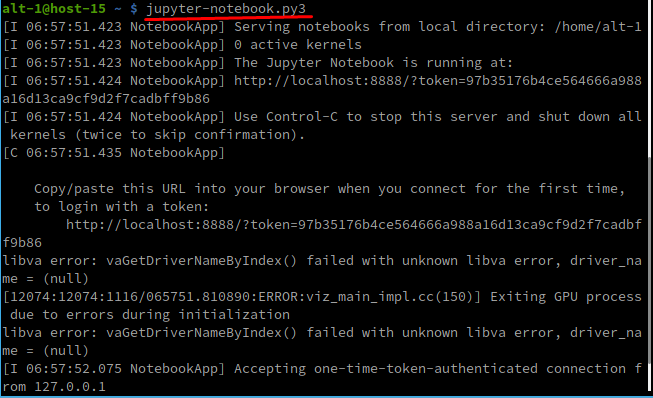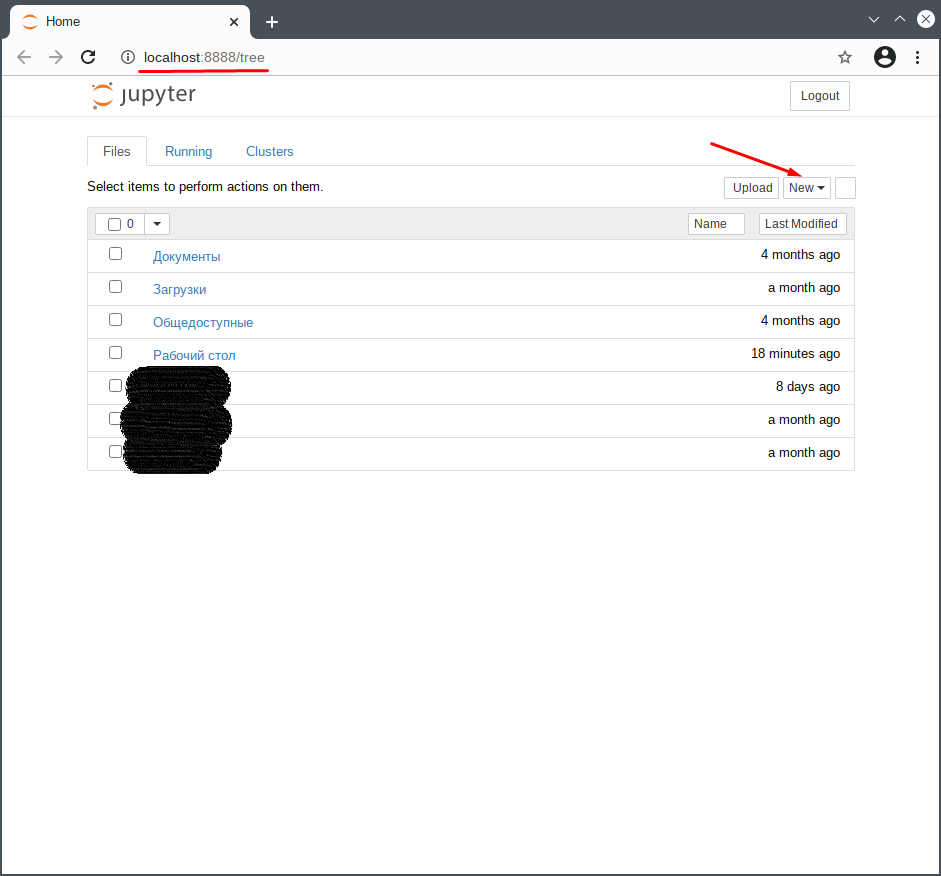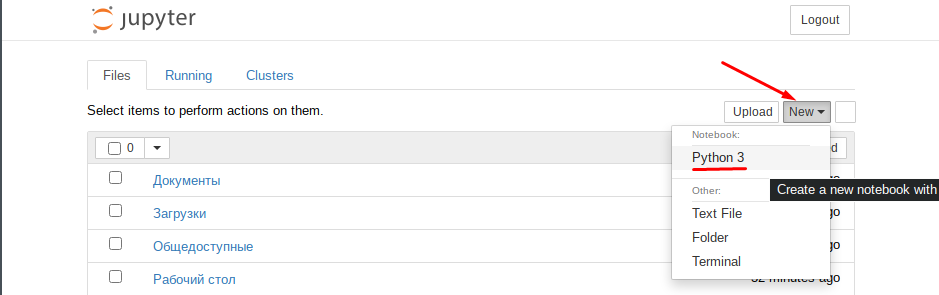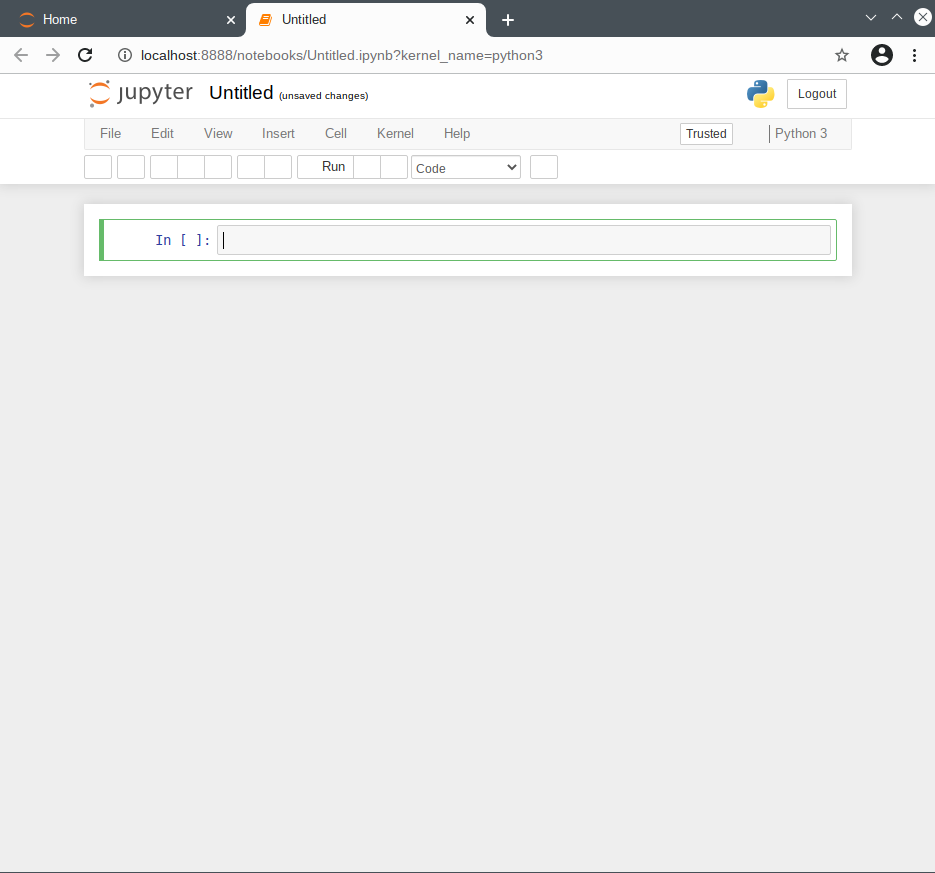Jupyter Notebook: различия между версиями
Mattaku (обсуждение | вклад) (Новая страница: «'''Jupyter Notebook''' - самая популярная веб-оболочка для IPython ранее известная как IPython Notebook. Этот и…») |
Mattaku (обсуждение | вклад) Нет описания правки |
||
| Строка 8: | Строка 8: | ||
su- | su- | ||
apt-get update | apt-get update | ||
'''ВАЖНО''' | |||
Желательно, перед установкой Jupyter Notebook установить пакет spyder | |||
apt-get install spyder | |||
Далее, устанавливаем сам Jupyter Notebook: | Далее, устанавливаем сам Jupyter Notebook: | ||
Версия от 13:19, 16 ноября 2021
Jupyter Notebook - самая популярная веб-оболочка для IPython ранее известная как IPython Notebook. Этот инструмент позволяет нам развернуть локальный веб-сервер на нашем компьютере и использовать для наших приложений. Основная сфера в которой пользуются Jupyter'ом - это Data Science. Jupyter Notebook работает с большинством языков программирования.
Как установить Jupyter Notebook ?
Перед установкой пакета Jupyter Notebook, нам необходимо войти в режим супер-пользователя (su-) и обновить систему. Заходим в терминал и набираем команды:
su- apt-get update
ВАЖНО Желательно, перед установкой Jupyter Notebook установить пакет spyder
apt-get install spyder
Далее, устанавливаем сам Jupyter Notebook:
apt-get install python3-module-notebook
Данная команда позволит нам установить необходимые зависимости для пакета и сам пакет. После успешной установки, мы можем приступить к запуску приложения. На данном этапе, можно выйти из режима супер-пользователя
logout
Запуск Jupyter Notebook
Запустить Jupyter:
jupyter-notebook.py3
После выполнения этой команды, у нас должен открыться браузер (Как правило, открывается тот браузер, который стоит в системе по умолчанию)
ВАЖНО: В случае, если Ваш браузер автоматически не открывает после запуска команды jupyter-notebook.py3 , рекомендуется самостоятельно открыть любой браузер и в поисковой строке ввести localhost:8888/tree
Создание Notebook
Чтобы приступить к работе Jupyter Notebook нужно нажать на кнопку New и выбрать Python3
После этого, у нас откроется веб-блокнот программы Jupyter Notebook и мы можем приступать к работе.